Gestão de Contexto
Activar os contextos
Personalize a sua lista de contexto
Criar contextos na programação
Modificar / Cancelar / Copiar um contexto
Criação de eventos dentro de um contexto
Seleccionar as informações apresentadas na agenda
Filtrar o horário por contexto
Gestão do acesso dos utilizadores
Renomear "Contexto" com as suas próprias palavras
Definição
Um contexto é um novo tipo de dados que permite acrescentar um contexto de fundo ao calendário do evento. Um contexto é representado por um rectângulo colorido no fundo da programação do evento.
É possível utilizar o contexto em diferentes situações:
- Definir o local onde os seus funcionários trabalham diariamente. O título do contexto aparece acima dos acontecimentos.
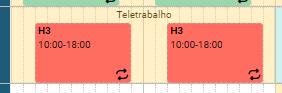
- Definir o horário de trabalho. O título do contexto aparece acima dos acontecimentos.
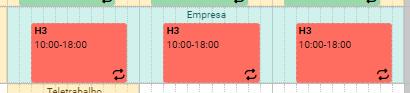
Simplificar o trabalho remoto para os seus empregados. Colaborar e partilhar informação remotamente graças à nossa solução de planeamento online
Activar os contextos
Para começar, activar a opção no menu Ferramentas -> Opções -> Dados e seleccionar Activar os contextos". Agora visualiza um menu " Contextos " em " Dados ".
Personalize a sua lista de contexto
A partir do menu Menu -> Contextos, personalize a lista de contextos de acordo com a sua utilização de programação.
Defina a etiqueta de contexto e o texto e cores de fundo.
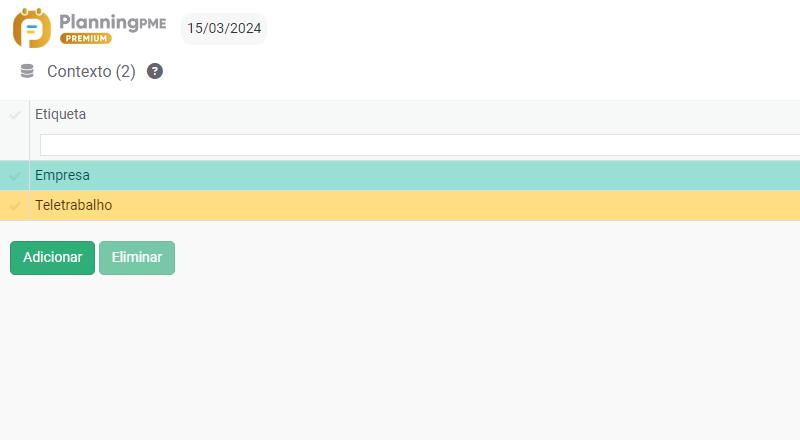
Criar contextos na programação
Tem diferentes possibilidades para criar os seus contextos na programação:
- Com um clique esquerdo no " Novo contexto ".
- Com o botão Adicionar "+" e depois seleccionar " Novo contexto ".
A janela abaixo será afixada:
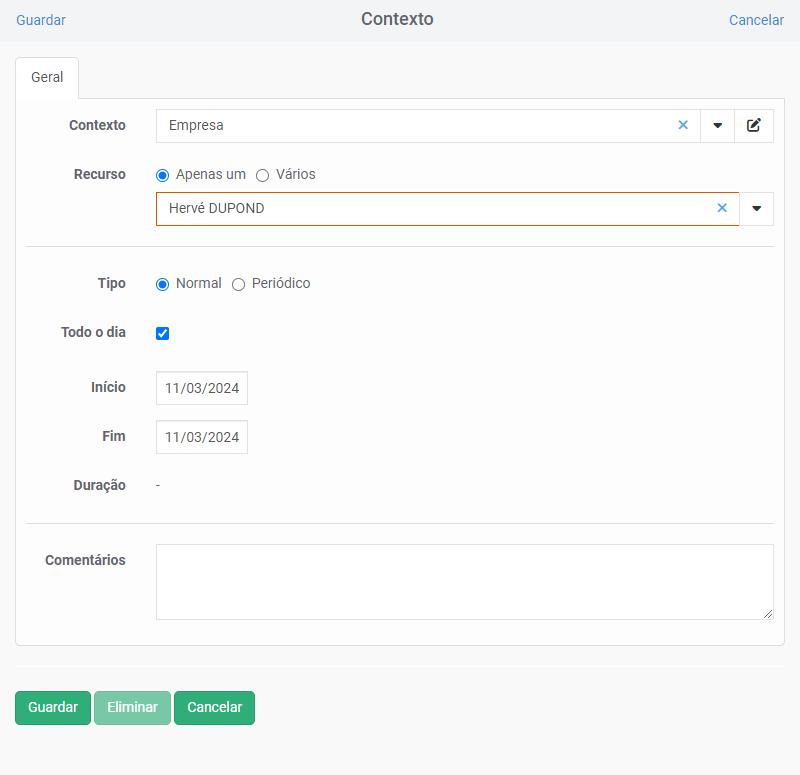
Definir:
- O rótulo
- Os recursos envolvidos
- Se o contexto for periódico
- Datas e horários
- Comentários
Modificar / Cancelar / Copiar um contexto
Para modificar um contexto, clique à direita na zona de contexto, seleccione-a e depois escolha uma acção : Abrir, copiar, cancelar
Criação de eventos dentro de um contexto
Pode criar os seus eventos dentro de um contexto de uma forma clássica, desenhando um rectângulo ou clicando à direita.
Ver o capítulo sobre:
Programação de eventos
Seleccionar as informações apresentadas na agenda
Pode seleccionar os campos apresentados no seu espaço de planeamento a partir do menu "Dados" -> "Descrição".
Ver o capítulo sobre Personalização do sistema de planeamento.
Filtrar o horário por contexto
Filtrar o horário para ver facilmente os recursos no seu contexto (por exemplo, empregados que trabalham à distância ou no local).
Ver o capítulo sobre Filtros de agendamento.
Gestão do acesso dos utilizadores
Ver o capítulo sobre: Gestão do acesso dos utilizadores
Renomear "Contexto" com as suas próprias palavras
A partir do menu "Ferramentas" - "Etiquetas e formatos", tem a possibilidade de renomear a etiqueta "Contexto" e "Novo contexto" com as suas próprias palavras.
Por exemplo, ao renomear o contexto com "Local de trabalho", no horário, terá então a nova etiqueta "Novo local de trabalho".
Ver o capítulo sobre: Personalização das etiquetas de dados

